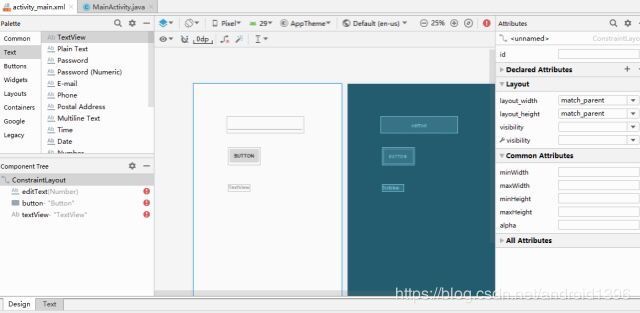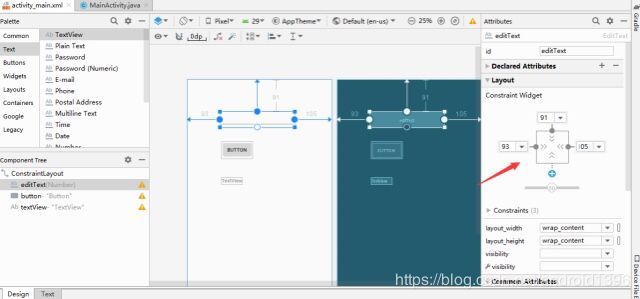我收集了一些学习用的资料,其中包含了很多学习,面试,中高进阶fluuter资料,还有很多视频详解,如果有同学想进一步了解,详情请看文末。
环境安装
win10
IDE就用android studio。小编这里就不贴下载地址了,百度搜索一下第二条结果就是官方网站(英文,google公司出的)。 什么?你说第一条搜索结果?那是国内的山寨官方网站。为什么说它是山寨网站呢,因为它的下载速度还不如英文的官网速度快。
下载一个700多M的安装文件,一路Next安装成功;打开android studio之后,又开始下载几百M的SDK,这里小编就不截图了。
创建项目
下面就可以正常运行android studio了。如下图所示,创建一个新的项目:
然后进入下面的界面,可以看到,android设备有很多,比如手机、pad、可穿戴设备(手环之类的)、电视、汽车、其它,咱们选择手机就行了,然后选择一个”Add No Activity“的空白项目:
然后就是最后一步了,填写项目信息:
第一行是项目名称,要用英文名称哈,而且第一个字母通常都要大写。
第二行是package name,理论上可以随便写;第三行是这个项目在硬盘上的位置,随便选一个;第四行是开发语言,选择自己熟悉的就可以。
第五行很重要很重要,它设置的是咱们的android app可以在哪些版本的 android手机上运行。
从图上可以看到,小编选择的是大于等于android 6.0,然后下方还有一个提示,说是选择android6.0之后,可以在大约62.6%的手机上运行。 也就是说世界上有37.4%的手机,运行的android系统版本低于6.0,不能运行咱们这个app。
看到这里,可能有的朋友就要说了,那我选最低的android 1.0, 岂不是可以兼容全部的android手机了,话虽没错,但是老版本的android里面很多的功能都缺失,有可能会给开发过程带来困难,甚至某些功能根本就开发不出来了。
这里小编有个建议,看一下您老板的手机运行的是android哪个版本的系统,提前做好准备~
开发前的准备
点击"finish"之后,就进入了android studio的开发界面。
然后先别动,它会执行一个sync操作,说白了就是下载项目依赖的包,又是几百M啊。
直到出现成功为止:
添加页面
在左上角的app上面点击右键,new一个empty activity:
如果您右键之后,发现没有这么多的菜单项,一般都是上一步的sync操作还没做完,或者没成功。
Activity就可以认为是一个页面了, 记得勾选上”Launcher Activity“,表示app启动的时候就首先打开这个页面:
添加控件
android的界面设计可以说是非常的简单了,可以像vs或者网页开发一样,直接拖控件:
记得先切换到activity_main.xml文件,然后才会出现上图中的界面设计器;红框里面就是各种控件了,非常的丰富。
为了演示,咱们就添加一个数字输入框,一个按钮、以及一个TextView:
实现的功能就是用户输入数字并点击按钮之后,在TextView里面显示这个数字。虽然是很无聊且无意义的功能,但是做为一个演示功能,也足够了。
虽然从预览界面上看起来,这三个控件排列的很好,但是如果此时在手机上运行一下这个app的话,会发现这三个控件重叠到了一起。
需要给每一个控件设置一下Layout,也就是它在屏幕中的位置:
添加业务逻辑
在界面上切换到MainActivity,开始准备写代码了,直接写到onCreate()方法里面就可以。
代码逻辑比较简单,就是给button添加了一个事件,然后getText和setText就可以了,注释也写得比较清楚,小编就不再一句一句地解释代码了。
值得一提的是
R.id.xxxx 是在上一步界面设计的时候给每个控件生成的默认id,是可以修改的。
编译
ctrl+F9就可以编译了。
或者是通过菜单里面的build -> Make Project来进行编译。
话说要做正式的android开发,一定要准备个配置高一点的电脑。小编这个几年前狗东买的双核4G联想笔记本,编译这么一个简单的项目就要好几分钟。
运行
项目编译通过之后,就可以考虑运行的事情了。有两种方式,第一种是通过android studio可以安装任意版本的android模拟器,然后在模拟器里面运行。 小编试了一下,果断放弃了。实在是电脑的配置太低了,模拟器根本跑不起来。
第二种方式是真机运行。找一个android手机,在设置里面打开"开发人员选项--USB调试", 然后通过usb数据线连接到电脑。
shift+F10就可以运行了,也可以通过菜单上面的Run->Run app来运行。
自动化测试
android studio里面有一个专门用来做UI自动化测试的包,叫做androidx.test.espresso。
https://shimo.im/docs/dYkqrQcyr98jPKYX/ 《android学习面试fulutter进阶资料免费获取》,可复制链接后用石墨文档 App 或小程序打开。